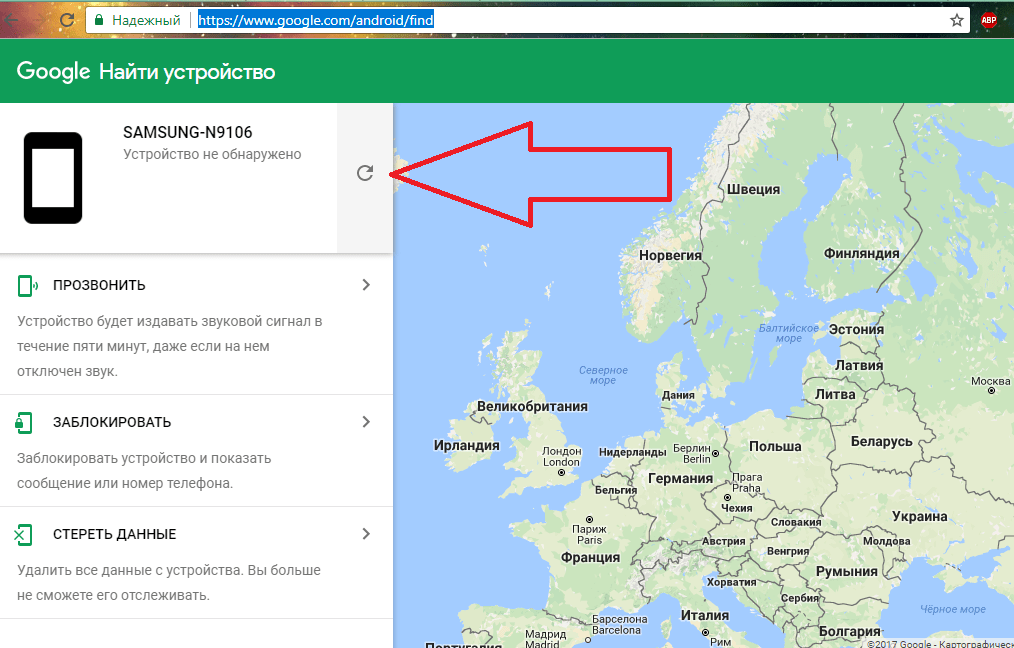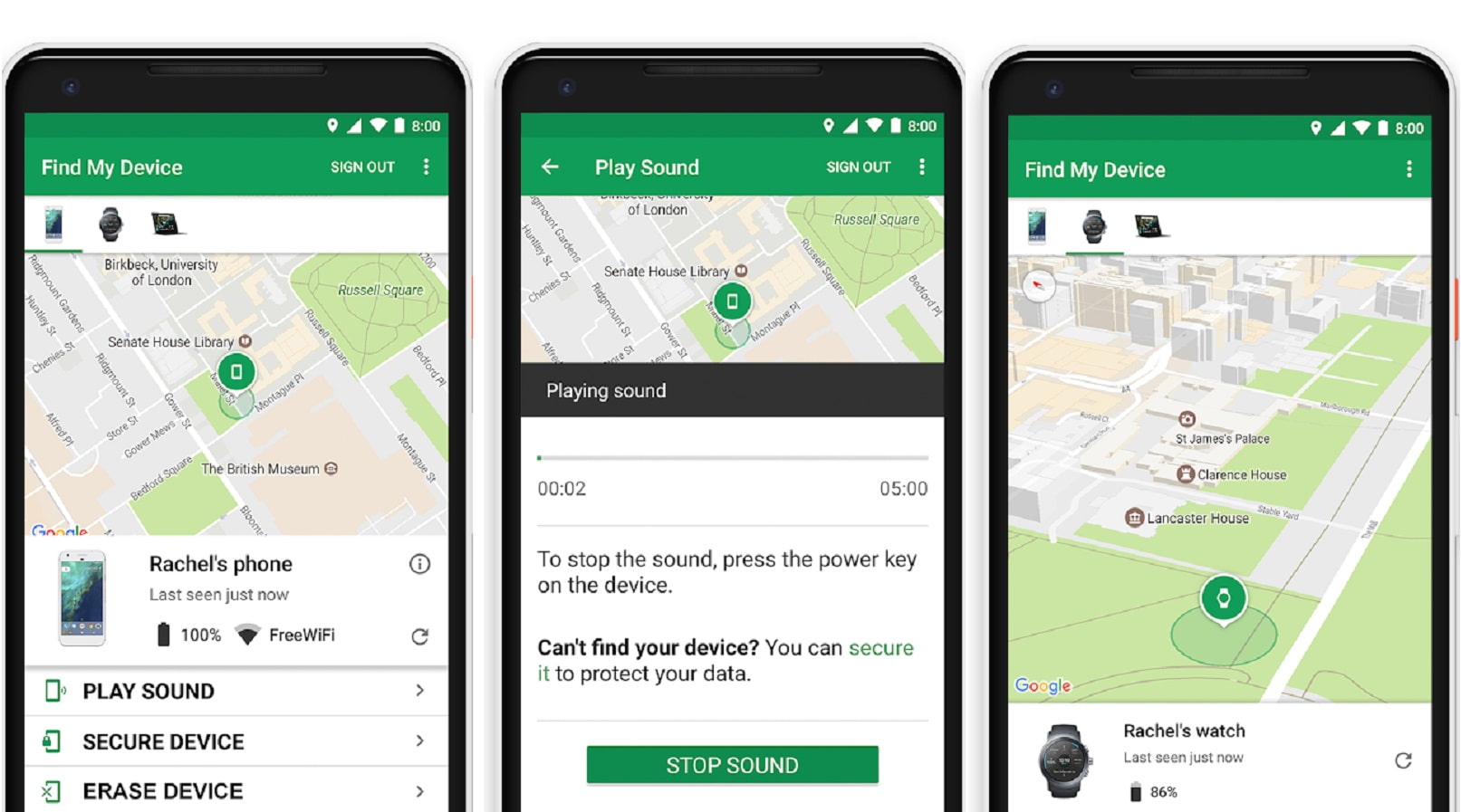Ситуация: телефон потерян, позвонить на него невозможно или звук не слышен. Что делать? У нас есть несколько проверенных способов найти пропавший Huawei — рассказываем.
1 способ: используем голосового помощника
На телефоне Huawei может быть голосовой помощник Google Assistant или Celia (если у вас Honor). Оба активируются с помощью команд OK Google и Hey Celia — эту функцию можно использовать, чтобы найти пропавший смартфон.
Работает это просто: громко называете команду — и мобильный «подает голос». Минус этого способа в том, что вы должны быть рядом с устройством, чтобы оно вас услышало.
2 способ: ищем через аккаунт Google
Этот вариант поможет, если вы успели войти в аккаунт Google на утерянном телефоне. Итак, порядок действий:
- Войдите в учетную запись Google с другого устройства, например, с компьютера.
- Выберите в меню слева пункт «Безопасность».
- Нажмите «Найти потерянное устройство».
- В открывшемся списке вы увидите все гаджеты, которые подключены к вашей учетке. Найдите свой «Хонор» или «Хуавей» и нажмите на него. Откроется карта, которая показывает, где находится девайс.
Также вы увидите меню, с помощью которого сможете:
- позвонить на смартфон – он будет издавать звуковой сигнал в течение 5 минут, даже если звук на нем выключен;
- заблокировать устройство – при этом на его экран можно будет вывести сообщение, например, «Я потерялся, позвоните моему хозяину на номер +7 xxx xxx xx xx»;
- стереть все данные – если вы это сделаете, местонахождение смартфона уже нельзя будет определить. Это радикальный вариант на случай, если вы уверены, что уже не вернете свой Honor или Huawei, и не хотите, чтобы информация на нем была кому-то доступна.
Чтобы заблокировать смартфон и удалить данные, понадобится еще раз войти в аккаунт с помощью логина и пароля.
3 способ: используем функцию «Поиск телефона» на облаке Huawei
Этот способ похож на тот, что описан выше, и подходит пользователям, у которых на смартфоне есть активированный аккаунт «Хуавей».
- Перейдите на сайт облака Huawei.
- Авторизуйтесь в учетной записи, которая активирована на потерявшемся устройстве.
- Нажмите «Найти устройство».
- В открывшемся списке выберите телефон, который надо найти.
Местоположение девайса будет отмечено на карте. Также вы можете:
- позвонить на смартфон с помощью функции «Сигнал»;
- заблокировать телефон;
- удалить данные с устройства.
Чтобы воспользоваться функцией «Поиск телефона» с другого Huawei или Honor, который есть у вас под рукой, нужно: открыть «Настройки»; войти в аккаунт Huawei; выбрать пункт меню «Облако»; нажать на «Найти телефон» или «Найти устройство» – на разных моделях этот пункт может называться по-разному.
4 способ: ищем через специальные приложения
Речь идет о приложении Find My Device, или «Найти устройство». Для телефона Andriod оно выполняет те же функции, что и поиск через аккаунт Google. При запуске оно показывает все телефоны и планшеты, которые подключены к учетной записи Google. С другого устройства, на котором установлено это приложение, можно:
- увидеть местонахождение пропавшего смартфона на карте;
- позвонить на него;
- заблокировать девайс;
- удалить все данные из памяти.
Альтернативное приложение – Family Link от Google. Обычно его используют родители для контроля за детьми: чтобы ограничить контент, время работы экрана и т. д. Одна из полезных для нас функций на нем – поиск местоположения гаджета. Если потерянное устройство активно (не выключено и не разряжено), приложение поможет его найти.
5 способ: поиск по IMEI
У каждого смартфона есть международный идентификатор мобильного оборудования – International Mobile Equipment Identity, или IMEI. Это код из 15, реже – 17, символов, который никогда не меняется и привязан к конкретному телефону. Обычно IMEI можно найти на наклейке на коробке, где указаны название модели и ее серийный номер.
Найти телефон по IMEI можно, но только через оператора сотовой связи или правоохранительные органы. Для этого вам нужно обратиться в полицию с заявлением о пропаже.
Ваш порядок действий, если пропал смартфон
- Постарайтесь вспомнить, где вы видели телефон в последний раз. Если есть возможность, воспроизведите свой маршрут, осмотритесь по сторонам. Можно периодически звонить на устройство с другого телефона, чтобы не пропустить сигнал.
- Если предполагаете, что девайс потерялся дома, поищите его там, где привыкли оставлять смартфон. Позовите на помощь родственников или друзей.
- Воспользуйтесь поиском через аккаунт Google и облако Huawei. Нашли телефон, но он оказался не дома? Удаленно заблокируйте его, чтобы посторонние не получили доступ к хранящейся в его памяти конфиденциальной информации.
- Если предполагаете, что смартфон украли, обратитесь в полицию. Не стоит пользоваться онлайн-сервисами, которые предлагают быстро отыскать мобильный девайс за деньги.
Что сделать заранее, чтобы телефон можно было найти
На самом деле, всего две вещи:
- Обязательно зарегистрируйте учетные записи Google и Huawei и активируйте их.
- Не отключайте геолокацию на смартфоне. Да, она съедает батарейку, но если через нее вы сможете найти гаджет — то какая разница?
Конечно, эти рекомендации не гарантируют, что вы найдете смартфон. Поэтому будьте бдительны и регулярно проверяйте, где находится ваш гаджет.
Читайте также
📌 Что такое eSIM
📌 Какие устройства поддерживают eSIM
📌 Зачем нужна SIM-карта
📌 О чем говорят значки на экране телефона
📌 Как почистить память телефона
Подпишитесь на «Черным по белому» в Дзене, чтобы не пропустить полезные статьи о Tele2 и телеком-технологиях.
💌 Подписаться
В настоящее время мобильный телефон не только средство связи, но и дает возможность в одном устройстве сохранять личные данные, важные документы, фото и видео файлы. И каждый человек в своей жизни может потерять дорогостоящий гаджет. Смартфоны данного производителя можно вернуть обратно, как это сделать описано ниже.
Чтобы вернуть пропавший телефон существует ряд методов, а именно: с помощью Google аккаунта, при помощи «Android Find» или по EMEI.
Содержание
- С помощью учетной записи Google
- С помощью Android Find
- При помощи другого смартфона или ПК
- Через приложение «Find My Device»
- С помощью EMEI устройства
- Заключение
С помощью учетной записи Google
Люди часто спрашивают – возможно ли отыскать смартфон данного производителя через учетную запись Google, да такая возможность есть. Гаджеты, функционирующие на встроенной системе Android, при первом использовании рекомендуют создать учетную запись в Google, предоставляющие допуск к сервису фирмы: интернет – магазину, почте, карте и другим приложениям.
Данный метод дает возможность отыскать мобильный смартфон Honor и Huawei, при случае кражи или утери. Через зарегистрированную учетную запись, собственник может проследить месторасположение мобильного устройства, так же блокировать доступ к нему или уничтожить важные сведения. Для использования системы Google, нужно помнить свои пароль и логин, и дальше следовать по инструкции:
- Зайти в сохраненный аккаунт можно с помощью ПК, планшета или ноутбука;
- Слева отобразится вкладка «Безопасность», нажимаем на неё;
- Далее справа ищем кнопку «Найти потерянное устройство»;
- В открывшемся списке отобразится, с помощью каких устройств производился вход в аккаунт, следует найти свой потерянный гаджет.
- Повторный ввод логина и пароля необходим для подтверждения того, что вы являетесь владельцем.
- В раскрывшейся вкладке, пользователь должен выбрать действие, как отыскать пропавший телефон или поставить блокировку.
- Тут же можно нажать на кнопку “Найти” и вас перенаправит на карту Android Find
- «Позвонить на телефон»
Опция, которая предлагает сделать звонок, на номер, сохраненный в контактах. Это действие можно выполнить с помощью сервиса Hangouts. Из этого следует, что друзья или знакомые смогут набрать ваш номер.
- «Выйдите из аккаунта»
Функция блокирует вход ко всем возможностям Google. Это способствует защите денежных средств на счетах системы Google Pay, если телефон был украден.
- «Обратитесь к своему оператору»
Это не опция, а дополнительная рекомендация. Обратившись к оператору сотовой связи, возможно приостановление или блокировка сим-карты. Это действие позволит остановить звонки, СМС-уведомления и перевод денежных средств с вашего счета.
С помощью Android Find
Владельцу девайса, это приложение, позволяет отыскать утерянный гаджет данного производителя, при помощи геолокации. Доступная опция показывает точное месторасположение смартфона и сужает поисковую зону. При активной опции, передача геоданных по GPS или ГЛОНАС, данный способ выдает координатные данные нахождения.
При помощи другого смартфона или ПК
- В пропавшем гаджете опция: «Найти смартфон Honor или Huawei» должна быть активной. Функция расположена в пункте «Безопасность и конфиденциальность».
- Затем, с иного устройства или планшета, войти в любой браузер, далее воспользоваться сайтом «Google Find My Device».
- В открывшемся дополнении указывается расположение вашего устройства с доступными опциями: позвонить на смартфон, очистить или заблокировать его.


Через приложение «Find My Device»
Для решения данной проблемы разработано дополнение «Find My Device», которое следует скачать из «Play Market». В программе «Find My Device» необходимо ввести пароль и логин учетной записи в Google. Откроется аналогичное с браузером окно приложения, в котором так же будет доступно: набрать номер, очистить или заблокировать телефон.
С помощью EMEI устройства
Данный метод немного сложнее предыдущих, но способствует наказанию преступника. EMEI – это код телефона, который состоит из 15 знаков, и остается уникальным и неизменяемым. Проверить свой код можно по средствам введенной команды *#06#, а так же в «Настройках», меню «Система». При утерянном телефоне, данный 15-значный код можно прочитать на упаковке гаджета или в прилагаемых документах. Инструкция дальнейших действий:
- В полиции составить заявление. Приложить все документы, подтверждающие ваше право собственности.
- Правоохранительные органы сделают запрос операторам сотовой связи.
- Оператор, подтверждает регистрацию сим-карты владельца, с данным EMEI, расположенную в смартфоне.
- Необходимые сведения передаются в полицию, для последующего рассмотрения.
Заключение
При утрате или похищение девайса, следует воспользоваться одним из многих способов обнаружения своего телефона: по геолокации используя интернет, с помощью 15-значного идентификационного номера, через голосовой поиск. Чтобы избежать неприятностей в дальнейшем, необходимо активировать удаленную защиту, сохранить данные о местоположении, сохранить EMEI.
Каждый современный человек не мыслит жизни без смартфона, не хочет его потерять. Ведь на нём хранятся личные данные, фотографии, список контактов, важные документы. Поэтому потерянный телефон связан не только с финансовыми тратами, но и с эмоциональными, что зачастую намного важнее.
Компания Хуавей, понимая потребности пользователей своей продукции, предусмотрела ряд способов, как найти потерянный телефон Хонор.
Содержание
- Поиск помощью аккаунта Google
- Поиск через Android Find
- С другого устройства или ПК
- Из приложения Find My Device
- Поиск по IMEI
- Альтернативные варианты
Поиск помощью аккаунта Google
Найти телефон Хуавей через Гугл аккаунт можно при условии, что он работает на базе операционной среды Андроид. В связи с тем, что телефоны Huawei попали под санкции, некоторые последние модели не поддерживают Google-сервисы.
При первом запуске Хонор, Хуавей, смартфон попросит авторизоваться или зарегистрировать учётную запись Гугл, которая позволяет отслеживать местоположение устройства, удалённо стирать данные, блокировать доступ злоумышленников к телефону.
Чтобы осуществить поиск телефона Huawei, необходимо помнить логин, пароль, придерживаться следующего алгоритма:
После проверки пользователь попадёт в меню «Поиск телефона», где можно:
- Активировать на телефоне звонок, нажав кнопку «Позвонить». В этом случае смартфон начнёт издавать сигнал на предельной громкости, даже если он переведён в беззвучный режим;
- Посмотреть местоположение на карте, нажав кнопку «Найти». Пользователь увидит карту, на которой будет показано последнее местоположение устройства.
Также здесь доступны дополнительные опции:
- Позвонить на телефон. Возможность позвонить на номера, сохранённые в записной книжке смартфона. Данное действие можно также выполнить, воспользовавшись сервисом Hangouts.
- Выйти из аккаунта. Пользователь может обезопасить персональные данные (защитить денежные средства, доступные через Google Pay, закрыть возможность мошеннических действий, используя социальные сети, мессенджеры). Чтобы воспользоваться данными сервисами, придётся повторно вводить логин и пароль от учётной записи Гугл.
- «Обратитесь к оператору». Напоминание владельцу смартфона о необходимости заблокировать сим-карту, что исключит возможность звонков, отправки смс-уведомлений, доступа к банковским услугам, привязанным к номеру телефона.
Поиск через Android Find
Android Fine – фирменное приложение от Гугл, позволяющее найти телефон Huawei, используя встроенную геолокацию. Опция позволяет точно определить последнюю точку активности телефона, если же он включен, точка на карте будет двигаться вместе с человеком, который его нашёл. Для обнаружения необходимо наличие активной опции передачи данных ГЛОНАСС, GPS.
С другого устройства или ПК
Чтобы воспользоваться способом, необходимо заранее предусмотреть вероятность утери устройства, активировать специальную функцию «Найти потерянный телефон Хонор». Пункт меню расположен в разделе «Безопасность и конфиденциальность».
Если функция активирована, чтобы выполнить поиск Huawei, достаточно:
- на другом смартфоне, любом планшете, компьютере, ноутбуке запустить браузер;
- далее, перейти на сайт;
- авторизоваться в системе;
- использовать открывшуюся карту найти телефон по предложенным координатам.
Точность определения пребывания телефона составляет до 10 метров, что может затруднить поиск телефона, особенно в условиях плотной городской застройки.
Из приложения Find My Device
Если у пользователя есть другое устройство на Андроид, он может воспользоваться услугами приложения Find My Device. Программа полностью дублирует возможности официального сайта поиска. Чтобы начать поиск, необходимо авторизоваться в системе, введя адрес электронной почты, пароль от учётной записи к которой привязан смартфон Хонор или Хуавей.
В Find My Phone доступны: активация звонка, удалённое стирание пользовательских данных, выход из учётной записи, полная блокировка устройства.
Поиск по IMEI
Способ, которым рекомендуется пользоваться только когда владелец уверен, что смартфон украден. IMEI – 15-значный уникальный идентификатор смартфона, который нельзя изменить. Узнать номер можно несколькими способами:
- введя на устройстве сервисный код *#06#;
- перейдя в «Настройки» – «Система»;
- посмотрев на наклейку на транспортировочной коробке смартфона;
- в документах;
Зная номер IMEI необходимо:
- обратиться в любое отделение полиции;
- написать заявление, приложив документы, подтверждающие право собственности (коробка, чек о покупке, гарантийный талон).
После возбуждения дела, следователь подаст запрос операторам мобильной связи, которые подтверждают регистрацию сим-карты, установленной в телефон, передают информацию полиции для проведения оперативного поиска смартфона. Также операторы могут блокировать устройство по IMEI, что не позволит совершать звонки, использовать другие сервисы с украденного смартфона.
Существует ряд приложений, отслеживающих местоположение устройства по IMEI. Например, IMEI-Tracker, который можно скачать из Google Play.
Альтернативные варианты
Если у владельца есть уверенность, что Huawei, Honor находится где-то поблизости, для поиска он может воспользоваться голосовым помощником (сервис доступен на телефонах Хонор 10 и старше). Достаточно громко задать вопрос «Где ты?». После этого из динамика устройства начнут издаваться звуки, экран будет мигать, привлекая внимание.
Использование данной опции возможно только после предварительной активации, для чего необходимо:
- Перейти в «Настройки» — «Управление»;
- Открыть подпункт «Голосовое управление»;
- Активировать опцию «Голосовой помощник», передвинув ползунок вправо.
Также существуют сторонние приложения, которые могут отслеживать местоположение устройства, но перед их использованием рекомендуется проверить надёжность разработчика.
Если телефон потерян, не стоит паниковать, просто используйте наиболее рациональный способ найти устройство: по геолокации используя интернет, по IMEI, используя «Голосового помощника». Для использования некоторых инструментов поиска требуется предварительная активация.
В современных гаджетах установлена надежная система защиты, которая позволяет обнаружить местоположение устройства, даже если вы его потеряли. За счет этого можно обнаружить телефон, который вы случайно забыли или уронили, а также если его украли. Как найти Хонор при потере, даже если он выключен – подробно объясняем ниже.
Как активировать удаленную защиту
Удаленная защита – система безопасности гаджетов на базе Андроид, которая позволяет отслеживать местоположение устройства на расстоянии, а также блокировать его и очищать данные украденного смартфона. Активировать эту функцию на Хонор 9 лайт, 10, 8, 7с, 7, 8х, 7а и других моделях можно следующим образом:
- Убедитесь, что у вас установлена самая последняя версия сервисов Гугл.
- Запустите приложение «Настройки Google».
- Во вкладке удаленного управления отметьте галочками оба пункта: и поиск, и блокировку.
Далее переходим к способам поиска утерянного девайса. Обратите внимание, что при использовании каждого из них важно, чтобы была включена геолокация. Иначе система не сможет отыскать гаджет – он просто не будет подавать сигнал.
Какие есть методы поиска смартфона
Существует несколько способов найти потерянный телефон с ОС Андроид, а именно:
- звонок на номер;
- через Гугл аккаунт;
- через Android Find;
- по IMEI.
Рассмотрим 4 рабочих метода поиска утерянного устройства.
Способ 1: звонок на номер
Это прозвучит банально, но самое первое, что должен сделать любой человек, чтобы найти потерянный смартфон – это позвонить на него. Вполне вероятно, телефон мог выпасть из кармана, или забыт в каком-либо месте. Владельцу необходимо вспомнить, когда он последний раз держал в руках свой смартфон и следовать по маршруту, параллельно совершая звонок.
Данный метод не является эффективным, если у вас телефон с разряженной батареей или на нем включен бесшумный режим.
Способ 2: через Google аккаунт
Для тех, кто задается вопросом – можно ли найти смартфон Honor или Huawei с помощью аккаунта в Google, сообщаем – да, можно. Мобильные устройства, работающие на операционной системе Android, при первом включении предлагают зарегистрировать учетную запись Гугл, дающую доступ к сервисам компании: интернет-магазин, почта, карты и многое другое.
Этот способ позволит найти телефон Хуавей или Хонор если его украли или он был потерян. Открыв учетную запись, владелец сможет отследить местоположение устройства, а также заблокировать его или стереть с него важную информацию. Для входа в аккаунт необходимо знать логин и пароль, дальнейшие действия пользователя выглядят следующим образом:
- Войти в свой Гугл аккаунт с компьютера, ноутбука или планшета.
- Выбрать вкладку «Безопасность» слева и нажать на пункт «Найти потерянное устройство».
- Откроется список всей электроники, через которую осуществляется вход в учетную запись, необходимо указать интересующий вас смартфон.
- Подтвердить, что вы владелец учетной записи, введя логин и пароль повторно.
- На открывшейся вкладке пользователю будет предложено несколько действий, как найти украденный телефон или заблокировать его.
Функция «Позвонить на телефон» предложит вам совершить звонок на любой из сохраненных контактов через сервис Hangouts. Таким образом, можно попросить своих друзей и знакомых, которых сейчас нет рядом, набрать ваш номер.
Функция «Выйдите из аккаунта» заблокирует доступ ко всем сервисам Гугл. В случае кражи, злоумышленники не смогут воспользоваться Google Pay и снять деньги со счетов.
«Обратитесь к своему оператору» — это просто совет, а не функция. Тем не менее, позвонив сотовому оператору, можно приостановить работу сим-карты или заблокировать ее, тем самым предотвратить звонки, отправку сообщений и переводы денег другим лицам.
Через сервис Гугл
После включения удаленной защиты вы можете отследить ваш телефон, если вы его потеряли. Для этого нужно перейти по ссылке: https://android.com/devicemanager и авторизоваться через свой Гугл аккаунт. Если у вас для разных гаджетов используется один и тот же профиль, выберите из списка нужное устройство. После этого вы получите информацию о его местоположении и сможете заблокировать телефон или удалить с него всю информацию.
Как действовать в случае утери устройства на Android?
Если Ваш планшет или телефон потерян, необходимо выполнить следующие действия по его блокировке или поиску:
- Откройте страницу android.com/devicemanager и войдите в аккаунт Google. Если вы используете аккаунт Google Apps, то попадете на страницу Мои устройства;
- Если в учетной записи зарегистрировано несколько устройств, нажмите на стрелку рядом с названием, чтобы выбрать нужное из них;
- С другого Android телефона или планшета также можно осуществить поиск, для этого нужно скачать приложение «Удаленное управление Android», доступное в Google Play по ссылке https://play.google.com/store/apps/details?id=com.google.android.apps.adm. Его список возможностей идентичен Веб версии;
После входа в аккаунт начнется поиск устройства на карте, в случае успеха , на карте будет показано его приблизительное местонахождение, а в окне сведений вы увидите время его последнего использования.
Обратите внимание на то, что история местоположений при использовании этой функции не сохраняется. Примерное местоположение вашего устройства запрашивается при первом входе в аккаунт на странице Удаленного управления Android. После выхода из него геоданные удаляются.
Далее можно воспользоваться перечисленными ниже функциями:
- Прозвонить. Если выбрать этот параметр, устройство будет издавать звуковой сигнал на полной громкости в течение пяти минут, даже если оно находится в режиме вибрации или звук отключен.
- Заблокировать. С помощью этой функции можно сменить пароль на устройстве.
- Удалить данные. Удалить все данные с устройства.
Что делать если устройство выключено или не подключено к Интернету?
Активировать звуковой сигнал и стереть данные с помощью Удаленного управления Android можно, только если включен мобильный Интернет или Wi-Fi. Включите нужную функцию заранее, и она будет автоматически выполнена при подключении к Сети.
Если устройство выключено, функция «Удаленное управление Android» не будет доступна.
Как видите Выше, этот простой механизм обезопасит Ваши личные данные в случае утери устройства, несмотря на это, мы обращаем внимание на то, что любую защиту можно теоретически обойти, поэтому для защиты ваших личных данных рекомендуем также выполнять блокировку устройства паролем или графическим ключом.
С помощью голосового поиска
Этот способ актуален в том случае, если вы потеряли телефон неподалёку – в своей машине или дома. На Honor 10 установлен голосовой помощник, который подаст звуковой сигнал, если к нему обратиться. Предварительно нужно активировать эту технологию, алгоритм действий следующий:
- Запускаем приложение «Настройки».
- Переходим в раздел «Управление».
- Открываем вкладку «Голосовое управление».
- Включаем помощника нажатием на соответствующую кнопку.
После этого вы можете отыскать устройство голосом, если знаете, что оно находится неподалеку. Для этого нужно громко и отчетливо спросить: «Где вы?». При желании эта команда изменяется вручную. В ответ телефон начнет играть мелодию и подавать световые сигналы.
Поиск по Google-аккаунту
Несмотря на то, что некоторые производители смартфонов предлагают в прошивках свои системы поиска, наиболее актуальным можно считать сервис от компании Google, так как всё что нужно для его работы – авторизация мобильного устройства через Google-аккаунт, который с большой вероятностью имеется в вашем телефоне.
Для поиска такого смартфона необходимо зайти на сайт https://android.com/find и авторизироваться под тем же аккаунтом, что и на утерянном устройстве.
Система определит последнее местоположение смартфона и время, когда он был в сети последний раз (если на текущий момент он отключен). Так вы, по крайней мере, сможете понять, где могли потерять его.
Если же смартфон находится в сети (мобильная передача данных или Wi-Fi сеть), у вас появится возможность выполнить с ним некоторые действия:
- позвонить;
- заблокировать устройство;
- очистить устройство.
Звонок через сервис Google-поиска
Во время звонка на смартфоне включится звук на максимальную громкость (даже если телефон находится в беззвучном режиме) и не отключится до тех пор, пока вы не отмените вызов (или кто-то этого не сделает отыскав телефон).
Преимущество такого способа в отличии от звонка на мобильный номер – включение на полную громкость звонка. Если вы потеряли смартфон где то недалеко (квартире, машине, сугробе, женской сумочке) – вы легко его отыщите.
Блокировка устройства
Если же вы попытались позвонить, но так и не услышали свою пропажу – можно попробовать заблокировать устройство забив в него информацию для того, кто его найдет. Например, можно указать ваше имя, информацию о том, какое ждет нашедшего вознаграждение и указать номер телефона, по которому с вами можно связаться.
При этом смартфон будет заблокирован и нашедший не сможет его быстро разблокировать (если у вас установлен надежный пароль).
Очистка устройства
Если же на возврат смартфона у вас нет надежды, вы можете попытаться очистить все данные находящиеся на нем. Однако стоит учитывать, что в этом случае будет удален и Google-аккаунт по которому был найден смартфон, а значит больше вы к нему подключиться уже не сможете.
Тем, кто еще не терял свой Хонор, но хочет убедиться в том, что он сможет его найти во время утери – необходимо проверить специальные настройки системы.
Для этого заходим в “Настройки” и переходим в раздел “Безопасность и конфиденциальность”.
В открывшемся окне проверяем, чтобы возле пункта “Найти устройство” отображалось “Включено”. Если это не так – открываем данный пункт и активируем переключатель.
По Имей (IMEI)
IMEI – уникальная комбинация символов, которая классифицирует устройство в международной системе. Эти данные вам понадобятся, если вы решили обратиться в полицию, чтобы найти украденный смартфон. Код можно узнать на коробке устройства или, если он еще не утерян, через USSD-запрос. На всякий случай запишите Имей своего гаджета заранее – в непредвиденных ситуациях эта информация поможет при поиске.
Определить его можно так: вбейте в строке набора номера комбинацию *#06# и нажмите кнопку вызова. После этого в ответном уведомлении вы получите IMEI. Используйте этот код, чек на покупку устройства и собственный паспорт, чтобы подать заявление в полицию о краже телефона.
Прочие варианты поиска
Естественно, есть и другие варианты поиска: ломбарды, обращение с заявлением в полицию и доски объявлений. Но здесь уже от вас зависит не многое.
Внимание! Будьте осторожны при написании сообщений об утере на досках объявлений (AVITO, OLX, группах Facebook и ВКонтакте) – на данный площадках находится огромное число мошенников, которые практически моментально могут позвонить и сообщить о том, что ваш телефон нашелся, но нужно подойти к ближайшему супермаркету и “закинуть” денег (вознаграждение) на номер телефона через терминал самообслуживания. Ни в коем случае так не делайте! В 100% случаев – это мошенники.
Другие полезные инструкции:
- Как поставить пароль на приложения Хонор
- Как настроить отпечаток пальца на Хонор
- Как сбросить настройки на Honor
Вам помогло? Оцените статью: (7 гол., 4,86)
Loading…
Активация функции удаленного управления устройством
Опции защиты данных на гаджетах выходят на новый уровень. Девайсы имеют настройки безопасности, при помощи которых можно заблокировать, разблокировать, позвонить или удалить данные, если устройство было украдено. Активировать опцию просто, и сделать можно в несколько свайпов по экрану:
- заходим в главное меню;
- выбираем пункт «Настройки»;
- раскрываем подменю и листаем до пункта «Безопасность»;
- раскрываем подпункт и ищем «Удаленное управление» или «Администрирование»;
- активируем функцию (устанавливаем графический пароль).
В зависимости от модели названия могут различаться.
Самостоятельно отслеживать утерянный смартфон можно без установки дополнительных приложений. Как найти Хуавей, если потерял, такая категория запросов нередко встречается в интернете. Распространенные способы найти пропажу:
- отследить местоположение через геолокацию;
- совершить звонок с другого номера (если аппарат включен);
- отследить по спутнику через специальный сервис с привязкой к Google аккаунту.
Следует помнить, что поиск по IMEI может осуществляться только сотрудниками правоохранительных органов через специальные программы и данные от оператора связи.
Звонок на номер
Классический способ поиска — звонок. Актуально, если есть полная уверенность в том, что гаджет включен и находится где-то неподалеку. Также, в случае кражи можно будет позвонить на мобильный. Вызов будет совершен автоматически через сервисы Android или Гугл. В случаях, если аппарат выключен или вне зоны действия сети, то звонок будет осуществлен, как только появится сеть или произойдет первая активная передача данных.
Поиск местоположения смартфона по IMEI
Случилась неприятность и любимый мобильник со всей важной информацией украли. Первым делом что делают в таких случаях, пытаются найти телефон Хуавей по геолокации или спутниковой связи через различные дополнительные приложения. Мошенники часто пользуются тем, что создают в сети сайты, якобы занимающиеся поиском. Такой вид поиска могут предоставить только сотрудники сотовой сети после запроса из полиции.
Так как в случае кражи симка сразу выкидывается, а телефон отключается, то все важные функции перестают работать, кроме будильника и модуля, отвечающего за подключение к компьютеру. И как только будет осуществлен любой из видов подключения и взаимодействия с телефоном, то модуль Имей посылает сигнал на радиовышку и таким образом можно будет найти мобильник.

Даже если он просто залёг на дне вашего портфеля, а Вы, перерыв всё в доме с привлечением всех своих домочадцев, так и не нашли его, то ваше волнение и осознание того, что он попал в чужие руки, может заставить Вас сильно поволноваться.
Потеря же его вне дома или же его кража – это повод для принятия срочных мер, прежде всего, по защите Вашей личной информации, которую он хранил в себе.
Что можно сделать, если у Вас пропал телефон?
Любая ситуация связанная с его потерей, когда он просто где-то лежит дома, и вы просто забыли где он, или смартфон выпал из кармана и кто-то подобрал его, или же самый худший вариант – он выкраден с целью овладения вашей личной информацией (счета, банковские карточки, пароли, аккаунты, медиа-материалы), требует соответствующих мер по нахождению мобильного телефона и защите Вашей конфиденциальной информации.
Лучше всего к таким непредвиденным ситуациям подготовиться заранее, и установить на смартфон специализированное приложение, например «Find My Device».
Но «это» случилось неожиданно. Тогда Вы можете воспользоваться открытыми сервисами, например, облачным сервисом Google. Этот сервис удобен тем, что на мобильных устройствах с Операционной Системой Android, как правило, все владельцы смартфонов имеют свой аккаунт Google. И если обратиться к помощи этого сервиса, то некоторые вопросы удастся успешно разрешить:
— позвонить на смартфон, чтобы он отозвался;
— заблокировать смартфон и отправить сообщение нашедшему человеку для переговоров;
— удалить все личные данные со смартфона.
Далее мы опишем все возможные ситуации на примере редакционного смартфона Huawei P smart с Операционной Системой Android 9 Pie EMUI 9.1.0 и редакционного ноутбука SONY Vaio, с помощью которого мы будем искать «утерянный» телефон.
Ниже будут рассмотрены две основные ситуации, когда на «утерянном» смартфоне:
1 ситуация: службы GPS и определения местоположения были выключены. Тогда найти его, скорее всего, не удастся.
2 ситуация: службы GPS и определения местоположения были предварительно включены.
Инструкция по поиску телефона и удалению данных с утерянного смартфона Huawei (honor).
Вначале, на любом устройстве, на компьютере или другом смартфоне, нужно с помощью интернет-браузера войдите в облачный сервис Google по адресу: https://www.google.com/android/find.
Далее нужно авторизоваться под тем же аккаунтом, который был установлен на Вашем смартфоне Huawei (honor), то есть ввести логин и пароль.
1 ситуация: службы GPS и определения местоположения были выключены.
Если бы мы открыли Панель уведомлений смартфона, то мы увидели бы, что кнопка Местоположения (GPS) находится в выключенном положении и она черного цвета.
1. Итак, мы на редакционном ноутбуке SONY Vaio вошли в облачный сервис Google в раздел поиска устройств по адресу https://www.google.com/android/find. Далее ввели логин и пароль нашего аккаунта Google открытого на «пропавшем» смартфоне.
На основной странице раздела «Google Найти устройство» всего три пункта:
— ПРОЗВОНИТЬ;
— ЗАБЛОКИРОВАТЬ УСТРОЙСТВО;
— ОЧИСТИТЬ УСТРОЙСТВО.
Мы владеем несколькими мобильными устройствами (3 смартфона), на которые были подключены к аккаунту Google «***@gmail.com». Поэтому нам из 3 телефонов необходимо выбрать «утерянный» телефон Huawei P smart, нажав на его картинку в верхней части экрана.
Мы видим:
— модель нашего «утерянного» устройства Huawei FIG-LX1;
— Онлайн Геолокация отключена;
— оператор MTS RUS;
— заряд батареи 85%.
2. Попробуем найти устройство, если оно находится где-то рядом. Для этого нужно, чтобы он подал громкий звук.
В этом случае нужно на основной странице раздела войти в подраздел «ПРОЗВОНИТЬ», и наш смартфон сразу начнёт «звонить» на полную громкость в течение 5 минут, пока на нём не нажмут кнопку питания.
3. Для блокировки «утерянного» устройства и отправки сообщения нашедшему его, нужно с основной страницы раздела «Google Найти устройство» войти в подраздел «ЗАБЛОКИРОВАТЬ УСТРОЙСТВО».
Здесь вы можете:
— набрать короткий текст сообщения нашедшему ваш телефон,
— набрать номер Вашего телефона для контакта,
— заблокировать ваш смартфон, нажав на кнопку «ЗАБЛОКИРОВАТЬ УСТРОЙСТВО».
4. Для удаления личных данных с «утерянного» устройства нужно с основной страницы поиска войти в третий подраздел «ОЧИСТИТЬ УСТРОЙСТВО».
Далее нажав на кнопку «ОЧИСТИТЬ УСТРОЙСТВО» вы вернёте Ваш смартфон к заводским установкам, которые были на Вашем устройстве в момент его покупки.
Но если на смартфоне была установлена дополнительная SD-карта, то информация на ней удалена не будет.
2 ситуация: службы GPS и определения местоположения были предварительно включены.
Смартфон устроен так, что если у него включена система местонахождения (GPS), то он сам в автоматическом режиме постоянно вычисляет своё место в пространстве. Система же поиска по Вашему запросу свяжется со смартфоном по сотовой связи и получит данные его положения в пространстве.
Поэтому при открытии основной страницы раздела «Google Найти устройство» через несколько минут на экране будет отражена карта местности с указанием места его нахождения.
Вот так и будет найден Ваш «утерянный» смартфон.
Для того, чтобы предоставить Системе Поиска Google доступ к данным местоположения Вашего устройства, эту службу необходимо держать постоянно включённой, чтобы в случае «непредвиденных обстоятельств» смартфон сам помог Вам найти себя.
Включение службы передачи данных местонахождения на телефоне осуществляется следующим образом:
А. Запускается приложение Настройки телефона.
Б. На основной странице Настроек нужно войти в раздел «Безопасность и конфиденциальность».
В разделе «Безопасность и конфиденциальность» открыть подраздел «Данные о местоположении».
В. В подразделе «Данные о местоположении» нужно включить переключатель пункта «Доступ к данным местоположения».